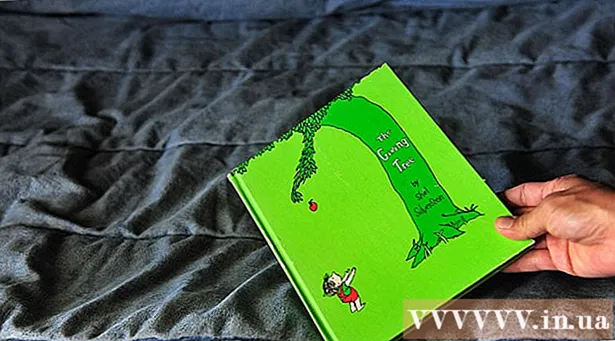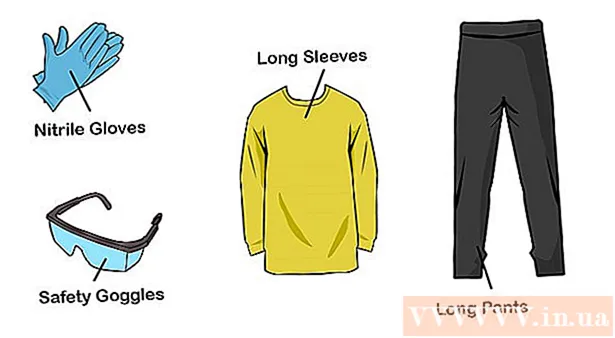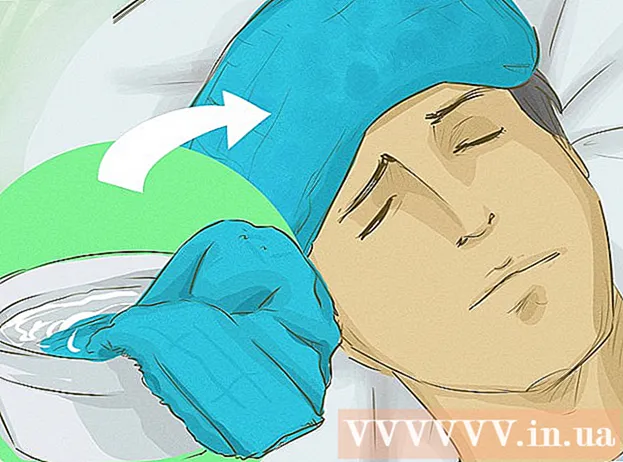نویسنده:
William Ramirez
تاریخ ایجاد:
24 سپتامبر 2021
تاریخ به روزرسانی:
1 جولای 2024

محتوا
- مراحل
- قسمت 1 از 3: نحوه آماده سازی برای کپی
- قسمت 2 از 3: نحوه کپی کردن یک فایل واحد
- قسمت 3 از 3: نحوه کپی فایل ها از یک پوشه
- نکات
- هشدارها
در این مقاله نحوه کپی کردن فایل ها و فایل های جداگانه از یک پوشه در ویندوز با استفاده از خط فرمان را خواهید آموخت.
مراحل
قسمت 1 از 3: نحوه آماده سازی برای کپی
 1 محل فایل را مشخص کنید. برای مشخص کردن فایل در خط فرمان ، باید آن را در کدام فهرست ذخیره کنید.
1 محل فایل را مشخص کنید. برای مشخص کردن فایل در خط فرمان ، باید آن را در کدام فهرست ذخیره کنید. - برای یافتن فهرست ، در Explorer ، به پوشه با فایل بروید و سپس روی نوار آدرس در بالای پنجره Explorer کلیک کنید.
- اکثر فایلها در فهرست زیر قرار دارند: [letter drive]: Users [username] (برای مثال ، "C: Users John"). این فهرست تقریباً شامل تمام فایلهای ایجاد شده توسط کاربر است.
- به عنوان مثال ، فایل روی دسکتاپ در فهرست زیر قرار دارد: C: Users Ivan Desktop و فایل در پوشه Documents در فهرست C: Users Ivan Documents است.
 2 نام فایل را یادداشت کنید. برای کپی کردن فایل لازم است. توجه داشته باشید که خط فرمان به حروف کوچک و بزرگ حساس است ، بنابراین مطمئن شوید که نام فایل را به درستی یادداشت می کنید.
2 نام فایل را یادداشت کنید. برای کپی کردن فایل لازم است. توجه داشته باشید که خط فرمان به حروف کوچک و بزرگ حساس است ، بنابراین مطمئن شوید که نام فایل را به درستی یادداشت می کنید.  3 منوی شروع را باز کنید
3 منوی شروع را باز کنید  . روی آرم ویندوز در گوشه سمت چپ پایین صفحه کلیک کنید.
. روی آرم ویندوز در گوشه سمت چپ پایین صفحه کلیک کنید.  4 وارد خط فرمان. با این کار ابزار خط فرمان را جستجو می کنید.
4 وارد خط فرمان. با این کار ابزار خط فرمان را جستجو می کنید.  5 روی Command Prompt کلیک کنید
5 روی Command Prompt کلیک کنید  . این نماد را در بالای منوی Start مشاهده خواهید کرد. پنجره خط فرمان باز می شود.
. این نماد را در بالای منوی Start مشاهده خواهید کرد. پنجره خط فرمان باز می شود. - به خاطر داشته باشید که در رایانه عمومی (مانند مدرسه) ، نمی توانید خط فرمان را باز کنید.
قسمت 2 از 3: نحوه کپی کردن یک فایل واحد
 1 فرمان تغییر به دایرکتوری دیگر را وارد کنید. وارد سی دیو سپس Space را فشار دهید ؛ کلید وارد کنید فشار ندهید
1 فرمان تغییر به دایرکتوری دیگر را وارد کنید. وارد سی دیو سپس Space را فشار دهید ؛ کلید وارد کنید فشار ندهید  2 دایرکتوری که فایل مورد نظر شما در آن قرار دارد را وارد کنید.
2 دایرکتوری که فایل مورد نظر شما در آن قرار دارد را وارد کنید. 3 بر روی کلیک کنید وارد کنید. در خط فرمان ، به پوشه مشخص شده تغییر می دهید.
3 بر روی کلیک کنید وارد کنید. در خط فرمان ، به پوشه مشخص شده تغییر می دهید.  4 دستور کپی کردن فایل را وارد کنید. وارد کپی 🀄و سپس Space را فشار دهید ؛ کلید وارد کنید فشار ندهید
4 دستور کپی کردن فایل را وارد کنید. وارد کپی 🀄و سپس Space را فشار دهید ؛ کلید وارد کنید فشار ندهید  5 یک نام برای فایل وارد کنید. نام پرونده را وارد کرده و سپس فاصله را فشار دهید. نام فایل را با پسوند فایل وارد کنید (برای مثال ، .txt در مورد یک فایل متنی). کلید وارد کنید فشار ندهید
5 یک نام برای فایل وارد کنید. نام پرونده را وارد کرده و سپس فاصله را فشار دهید. نام فایل را با پسوند فایل وارد کنید (برای مثال ، .txt در مورد یک فایل متنی). کلید وارد کنید فشار ندهید - اگر در نام فایل فاصله وجود دارد ، آنها را در علامت نقل قول قرار دهید. به عنوان مثال ، نام فایل "Pickles are Good.txt" در خط فرمان باید به این صورت وارد شود: ترشی "" هستند "" Good.txt.
 6 دایرکتوری مقصد را وارد کنید. دایرکتوری را وارد کنید (برای مثال C: Users [نام کاربری شما] Desktopکه فایل به آن کپی می شود
6 دایرکتوری مقصد را وارد کنید. دایرکتوری را وارد کنید (برای مثال C: Users [نام کاربری شما] Desktopکه فایل به آن کپی می شود - اگر فهرست مقصد را وارد نکنید ، فایل در فهرست شخصی شما کپی می شود (به عنوان مثال ، "C: Users [نام کاربری شما]").
 7 بر روی کلیک کنید وارد کنید. فایل در فهرست مشخص شده کپی می شود. برای باز کردن فایل کپی شده ، به دایرکتوری مناسب در پنجره Explorer بروید.
7 بر روی کلیک کنید وارد کنید. فایل در فهرست مشخص شده کپی می شود. برای باز کردن فایل کپی شده ، به دایرکتوری مناسب در پنجره Explorer بروید.
قسمت 3 از 3: نحوه کپی فایل ها از یک پوشه
 1 با پوشه به دایرکتوری تغییر دهید. وارد سی دی، فاصله را فشار دهید ، پوشه را با پوشه وارد کرده و فشار دهید وارد کنید.
1 با پوشه به دایرکتوری تغییر دهید. وارد سی دی، فاصله را فشار دهید ، پوشه را با پوشه وارد کرده و فشار دهید وارد کنید. - به عنوان مثال ، برای کپی کردن پرونده ها از پوشه مثال در دسکتاپ ، دایرکتوری را وارد کنید C: Users Ivan Desktop.
 2 دستور را وارد کنید روبوکپی. وارد روبوکپیو سپس Space را فشار دهید ؛ کلید وارد کنید فشار ندهید
2 دستور را وارد کنید روبوکپی. وارد روبوکپیو سپس Space را فشار دهید ؛ کلید وارد کنید فشار ندهید  3 نام پوشه را وارد کنید. نام پوشه ای را که می خواهید فایل ها از آن کپی شوند وارد کنید و سپس فاصله را فشار دهید. کلید وارد کنید فشار ندهید
3 نام پوشه را وارد کنید. نام پوشه ای را که می خواهید فایل ها از آن کپی شوند وارد کنید و سپس فاصله را فشار دهید. کلید وارد کنید فشار ندهید - اگر در نام پوشه فاصله وجود دارد ، آنها را در علامت نقل قول قرار دهید.
 4 دایرکتوری مقصد را وارد کنید. دایرکتوری را که می خواهید فایل ها را از پوشه کپی کنید وارد کنید.
4 دایرکتوری مقصد را وارد کنید. دایرکتوری را که می خواهید فایل ها را از پوشه کپی کنید وارد کنید. - اگر تعداد زیادی فایل در پوشه های مبدأ و مقصد وجود داشته باشد ، با هم مخلوط می شوند زیرا خود پوشه منبع کپی نمی شود.
 5 بر روی کلیک کنید وارد کنید. فایل از پوشه منبع در پوشه مقصد کپی می شود.
5 بر روی کلیک کنید وارد کنید. فایل از پوشه منبع در پوشه مقصد کپی می شود.
نکات
- برای کپی کردن تمام فایل های موجود در فهرست ، دستور را وارد کنید کپی * [نوع فایل] (مثلا، کپی *. txt).
- برای ایجاد پوشه مقصد و کپی همزمان چندین فایل در آن ، همراه با دستور "robocopy" ، پوشه پوشه مقصد (از جمله خود پوشه مقصد) را وارد کنید.
- اگر فایلهای موجود در دسکتاپ خود را در پوشه جدیدی کپی کنید ، نام آن به Desktop تغییر می کند.
هشدارها
- اگر نمی دانید چه کار می کنید ، کپی کردن فایل ها و پوشه ها از طریق خط فرمان بسیار خطرناک است. به پوشه ها و فایل هایی که هدف آنها را نمی دانید دست نزنید.